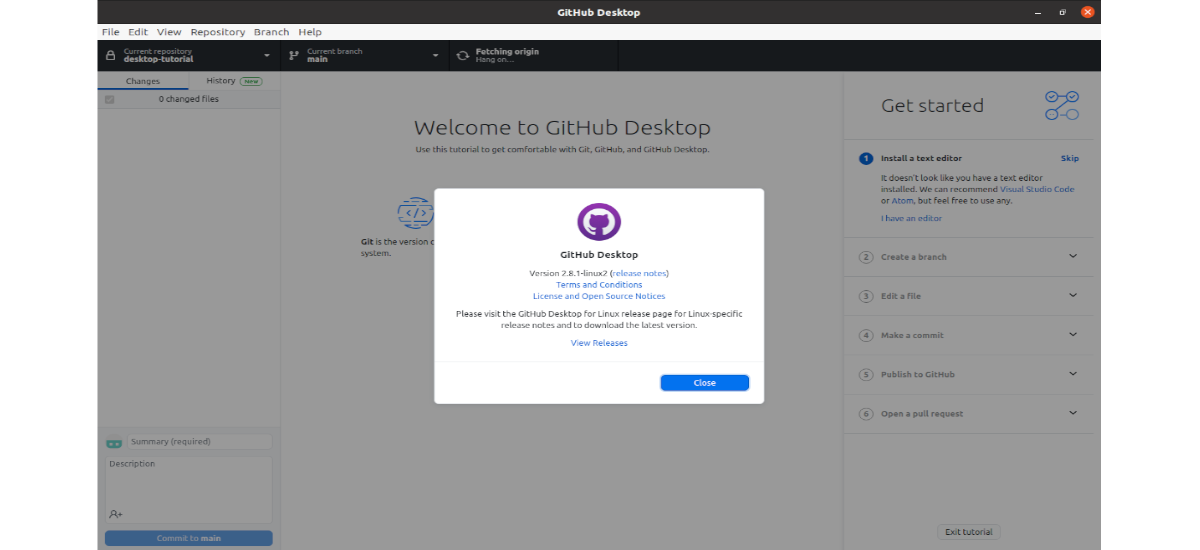
Im nächsten Artikel werfen wir einen Blick auf GitHub Desktop. Dies ist eine Open-Source-Anwendung, die auf Electron basiert, in TypeScript geschrieben ist und React verwendet. GitHub fungiert als Repository für Quellcodes und kann auf verschiedenen Betriebssystemtypen installiert und verwendet werden. Brendan Forster hat GitHub Desktop entwickelt, damit Gnu / Linux-Benutzer dies können arbeite mit GitHub vom Desktop aus.
GitHub Desktop versucht, Frustration und zu reduzieren Verbessern Sie den Zugriff auf Git- und GitHub-Workflows. Ziel ist es, die gängigen Workflows einfach zu halten, damit sowohl Anfänger als auch erfahrene Entwickler bei der Arbeit mit Git und GitHub produktiv sind. GitHub Desktop ersetzt nicht die Funktionalität von Git, sondern ist nur ein Tool, mit dem der Benutzer und sein Team produktiver arbeiten können. Obwohl dieses Programm von einer Vielzahl von Personen verwendet werden kann, sind es hauptsächlich Softwareentwickler, die es am nützlichsten finden.
Der Hauptzweck dieser App ist es, die Funktionen von GitHub zu erweitern und nicht die Funktionen von github.com zu replizieren. GitHub Desktop sollte ein nützliches Werkzeug für Anfänger sein, aber es ist nicht explizit ein Lehrmittel. Sie möchten in erster Linie dabei helfen, die Arbeit schneller und effizienter zu erledigen, und zwar auf eine Weise, die den Best Practices entspricht.
Laden Sie GitHub Desktop herunter und installieren Sie es
Zu Beginn werden wir Laden Sie das .deb-Paket herunter, mit dem Sie dieses Programm installieren möchten. Dafür können wir die besuchen veröffentlicht Seiteoder verwenden wget im Terminal (Strg + Alt + T) wie folgt:
sudo wget https://github.com/shiftkey/desktop/releases/download/release-2.8.1-linux2/GitHubDesktop-linux-2.8.1-linux2.deb
Sobald der Download abgeschlossen ist, müssen wir nur noch in den Ordner gehen, in dem wir die heruntergeladene Datei gespeichert haben, und darauf doppelklicken, um sie über die Ubuntu-Softwareoption zu installieren. Wir können auch ein Terminal öffnen (Strg + Alt + T) und Verwenden Sie den folgenden Installationsbefehl:
sudo dpkg -i GitHubDesktop-linux-2.8.1-linux2.deb
Ein kurzer Blick auf das Programm
Wenn die GitHub Desktop-Anwendung korrekt installiert ist, sollten wir sie auf unserem Computer finden können der Programmstarter.
Das folgende Fenster wird vor uns geöffnet, wenn die Anwendung zum ersten Mal geöffnet wird.
Wenn Sie ein Konto auf GitHub.com haben, klicken Sie auf die Schaltfläche 'Melden Sie sich bei GitHub.com an'und wenn Sie ein GitHub Enterprise-Konto haben, klicken Sie auf die Schaltfläche'Melden Sie sich bei GitHub Enterprise an'.
Wenn Sie neu sind und ein Konto erstellen möchten, klicken Sie auf den Link 'Erstelle deinen kostenfreien Account'. Wenn Sie nicht auf ein Konto zugreifen oder es erstellen möchten, klicken Sie auf den Link 'Überspringen Sie diesen Schritt'. Wenn wir auf 'klickenErstelle deinen kostenfreien Account'erscheint die folgende Seite im Browser.
Nachdem wir im Formular gültige Informationen angegeben haben, müssen wir das Konto nur über die E-Mail validieren, die sie uns senden.
Autorisieren Sie die Anwendung
Auf der anzuzeigenden Seite werden vier Merkmale des Antrags zur Autorisierung angegeben:
- Die GitHub Desktop-Entwicklungs-App → um vom Ubuntu-Desktop aus mit der GitHub Desktop-Anwendung auf das GitHub-Konto zuzugreifen.
- Repositorios → Repositorys können öffentlich oder privat sein.
- Persönliche Daten des Benutzers → Vollständiger Zugriff über GitHub Desktop.
- Workflow- → wodurch die GitHub-Datei aktualisiert wird, die lokal im Workflow aktualisiert wird.
Wenn wir auf die Schaltfläche klicken 'Desktop autorisieren' Diese vier Funktionen werden für unser GitHub-Konto aktiviert, sodass wir sie mit GitHub Desktop verwenden können.
Das folgende Popup-Fenster wird angezeigt, in dem Sie um Erlaubnis gebeten werden Erlaube github.com, den Link x-github-desktop-dev-auth zu öffnen.
Wir werden müssen drück den KnopfWählen Sie die Anwendung'um die Desktop-Anwendung auszuwählen'GitHub Desktop' und klicken Sie auf die Schaltfläche 'Verbindung öffnen'.
Jam Git
Wenn wir nun die installierte GitHub Desktop-Anwendung erneut öffnen, Das folgende Formular wird angezeigt, um Git zu konfigurieren.
Der Benutzername und die E-Mail-Adresse des GitHub-Kontos, die wir beim Erstellen des GitHub-Kontos eingerichtet haben, werden hier angezeigt. Diese Informationen werden automatisch angezeigt, wenn alles richtig konfiguriert ist. Danach sollte die Anwendung gestartet werden, wenn Sie auf 'Endziel'.
Starten Sie die App
Wenn der GitHub-Desktop in Ubuntu korrekt installiert und konfiguriert ist, wird ein Fenster wie das oben gezeigte angezeigt. Oben im Anwendungsfenster finden Sie außerdem eine Menüleiste, mit der Sie die verschiedenen Arten von Aufgaben ausführen können, die sich auf die Repositorys beziehen.
GitHub Desktop kann eine sehr nützliche Anwendung für GitHub-Benutzer sein. Das wird sein Hilft bei der einfachen Steuerung aller Repository-bezogenen Aufgaben. Benutzer, die mehr über dieses Projekt erfahren möchten, können sich an das wenden GitHub-Repository des Projekts.
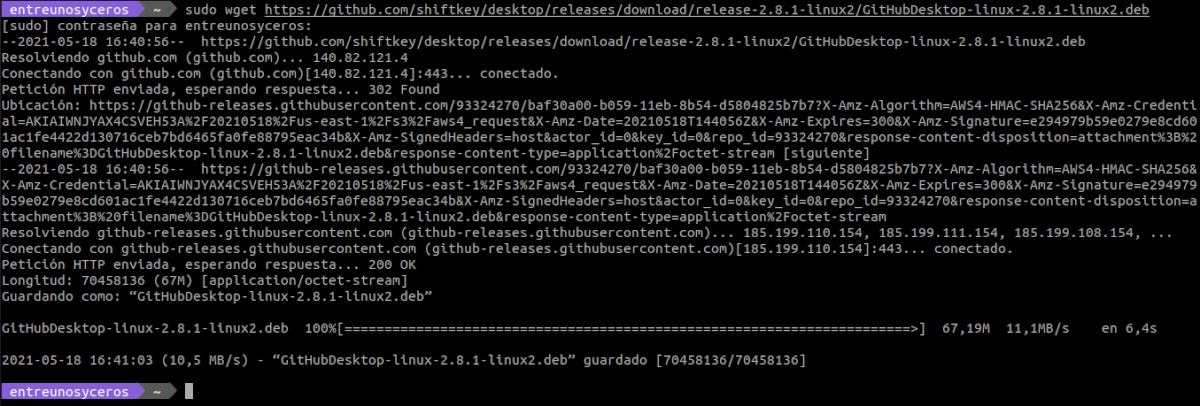


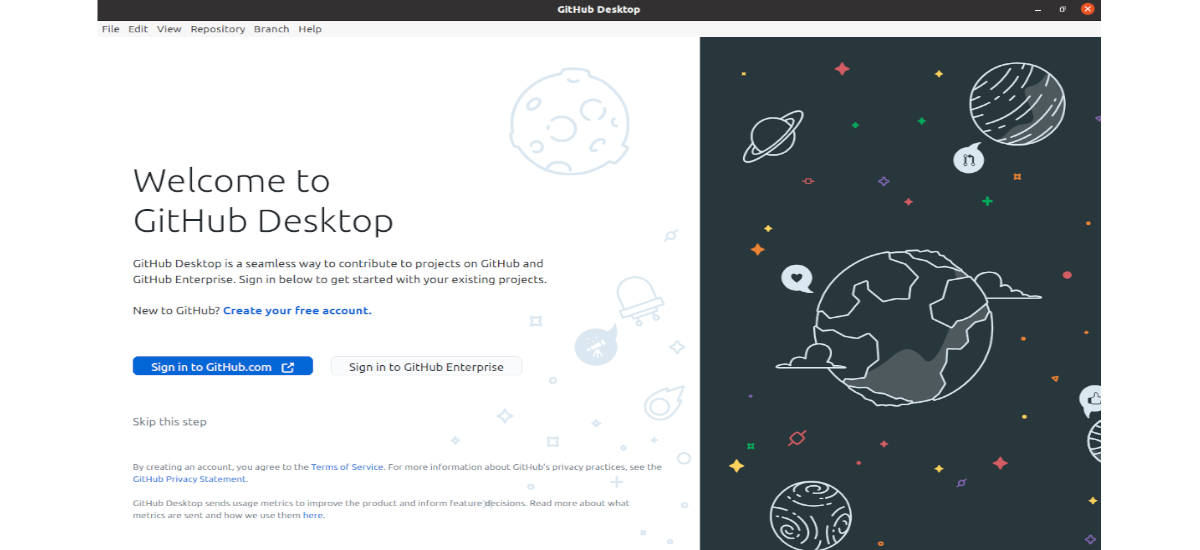
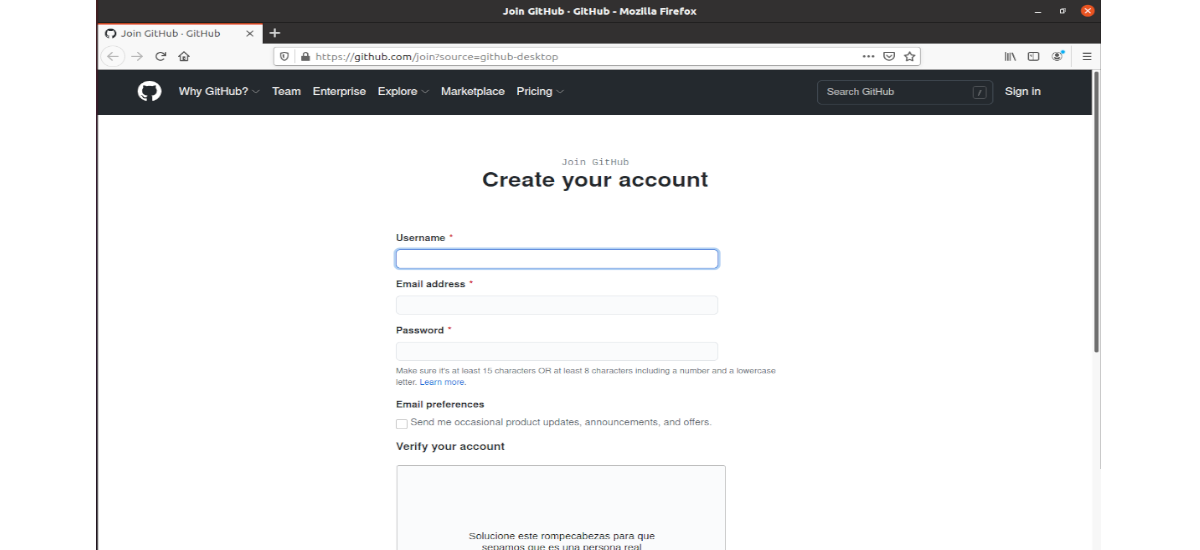
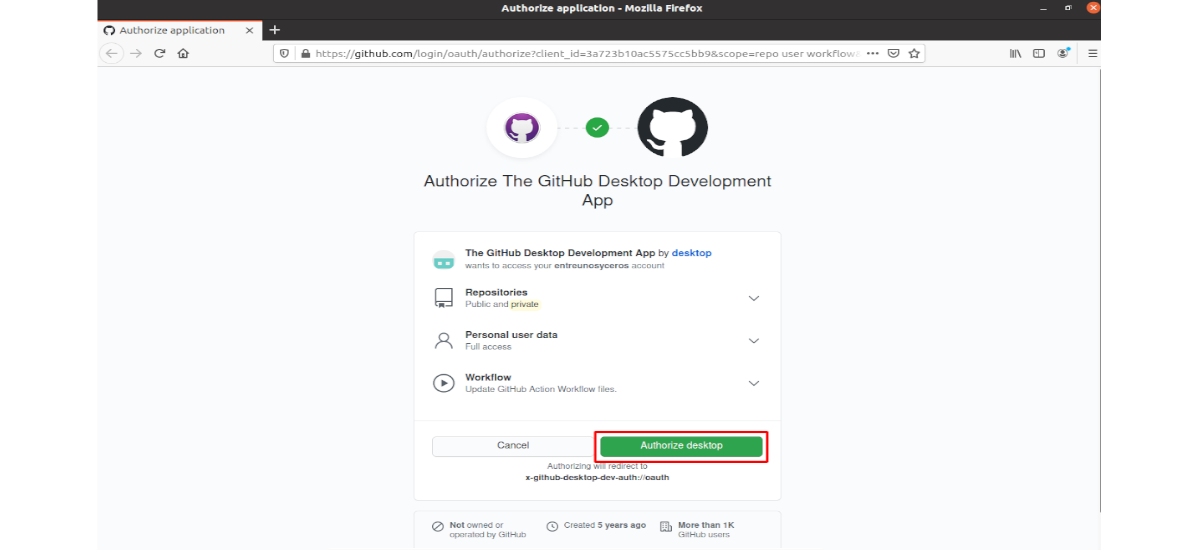
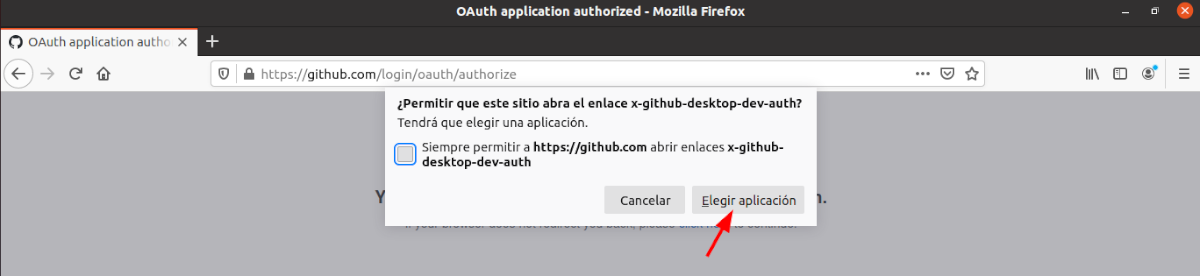
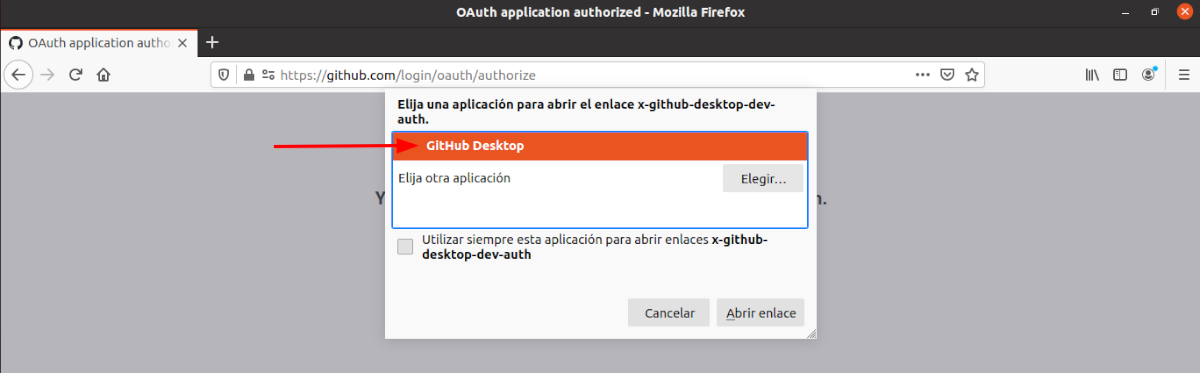
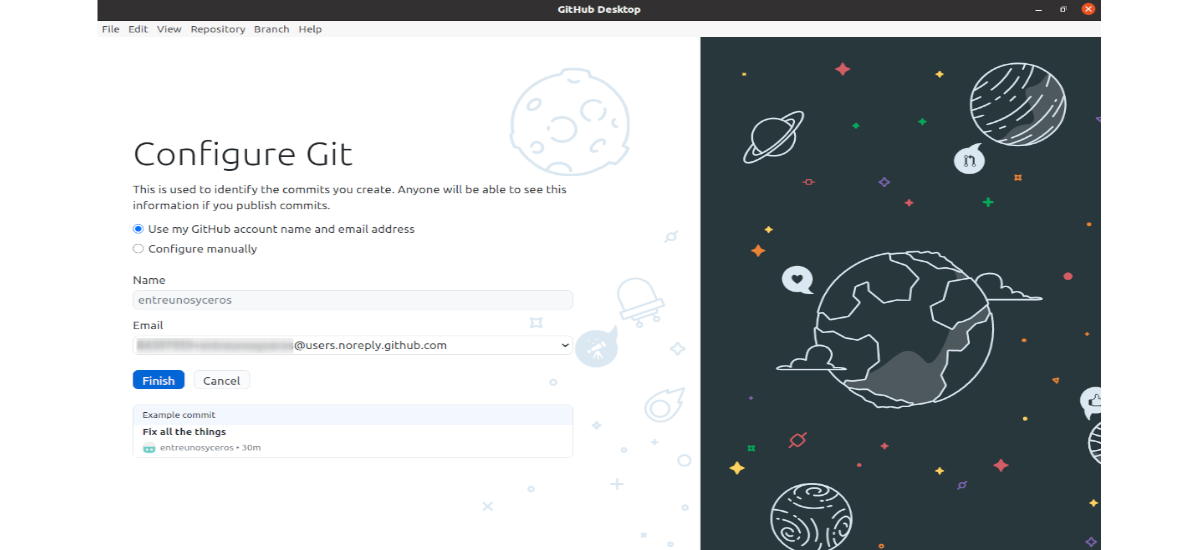

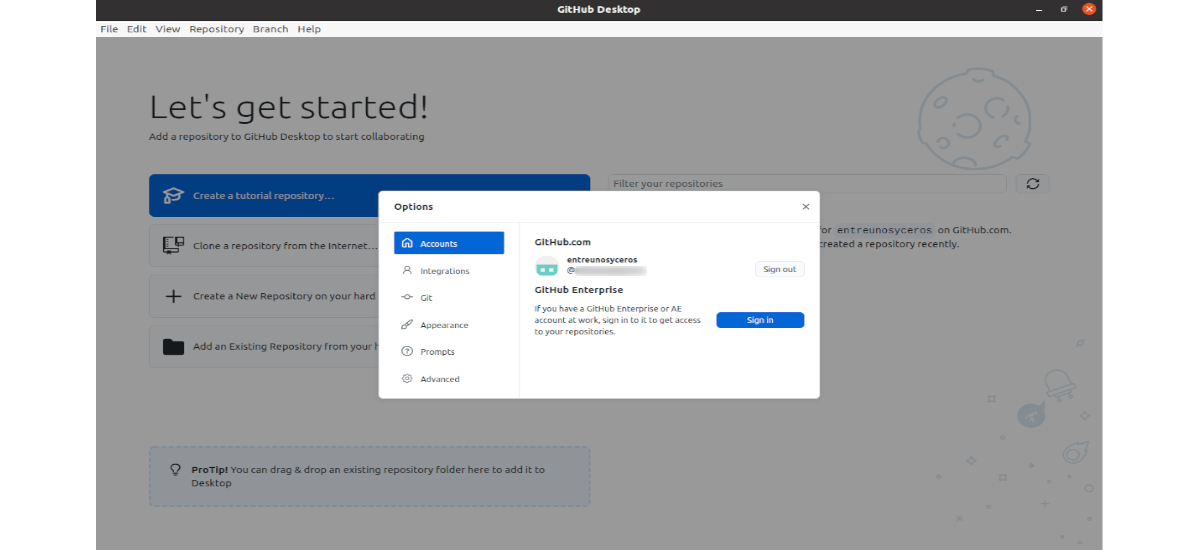
Ich weiß nicht, ob die Version des Artikels anders ist (muss ich ausprobieren). Aber von Linux aus konnte ich keine Verbindung zu Enterprise herstellen. Es funktioniert nicht. Ich wünschte, jemand könnte Erfahrungen teilen.